Comment jouer à Gomoku sur iMessage dans iOS 16

Gomoku est un jeu de société japonais qui se joue dans le monde entier depuis des siècles. Mais pourquoi est-ce que je te dis ça ? Eh bien, Apple nous a permis de profiter de ce jeu classique sur nos iPhones via iMessage. C’est un jeu de stratégie et de prévoyance, et lorsque vous aurez fini de lire cet article, vous deviendrez sûrement un maître Gomoku. Alors, sans plus tarder, apprenons à jouer à Gomoku sur iMessage.
Qu’est-ce que le jeu Gomoku ?
Avec le soutien de l’App Store, iMessage s’est avéré être une mine d’or pour les utilisateurs d’Apple. Maintenant, vous pouvez simplement télécharger vos applications préférées sur l’application, et l’une d’entre elles est GamePigeon.
Ici, nous allons parler de l’un des jeux les plus amusants et fascinants que vous pouvez apprécier avec vos amis sur GamePigeon – Gomoku. Le jeu offre une expérience unique, car vous pouvez y jouer en direct avec une autre personne dans iMessage lui-même. Lors du téléchargement, il vous suffit de partager le lien d’invitation du jeu à travers lequel la personne significative peut vous rejoindre pour s’amuser.
C’est le moyen le plus économique et le plus sûr de profiter d’un jeu de société sur votre iPhone . Comme il s’agit d’une fonctionnalité de jeu en nuage, cela n’affecte pas votre stockage interne. De plus, le jeu serait en direct jusqu’à ce que vous le permettiez. Une fois que vous avez arrêté le jeu, il ne reste plus aucune trace. Par conséquent, les performances de votre appareil ne sont pas du tout affectées par cette fonctionnalité.
Règles du jeu Gomoku
Gomoku est lui-même un jeu très amusant et intrigant que vous pouvez apprécier avec vos amis. Cependant, tout ce que je dis n’aura pas d’importance si vous ne savez pas comment jouer à ce jeu. Alors, jetons un coup d’œil aux règles et règlements que vous devez respecter.
Au début du jeu, chaque joueur se verra attribuer un marqueur de couleur, noir ou blanc. Le joueur doit trouver un moyen de placer cinq tuiles consécutives sans être gêné par l’adversaire. Le premier joueur à atteindre cet objectif sera le champion. Simple, n’est-ce pas ?
Maintenant que vous connaissez les règles, voici comment vous pouvez profiter de ce bonheur multijoueur à votre convenance.
Comment jouer à Gomoku sur iMessage avec GamePegion
- Lancez iMessage sur votre iPhone.
- Accédez à un chat de votre choix, appuyez sur l’ icône App Store dans l’onglet en bas.
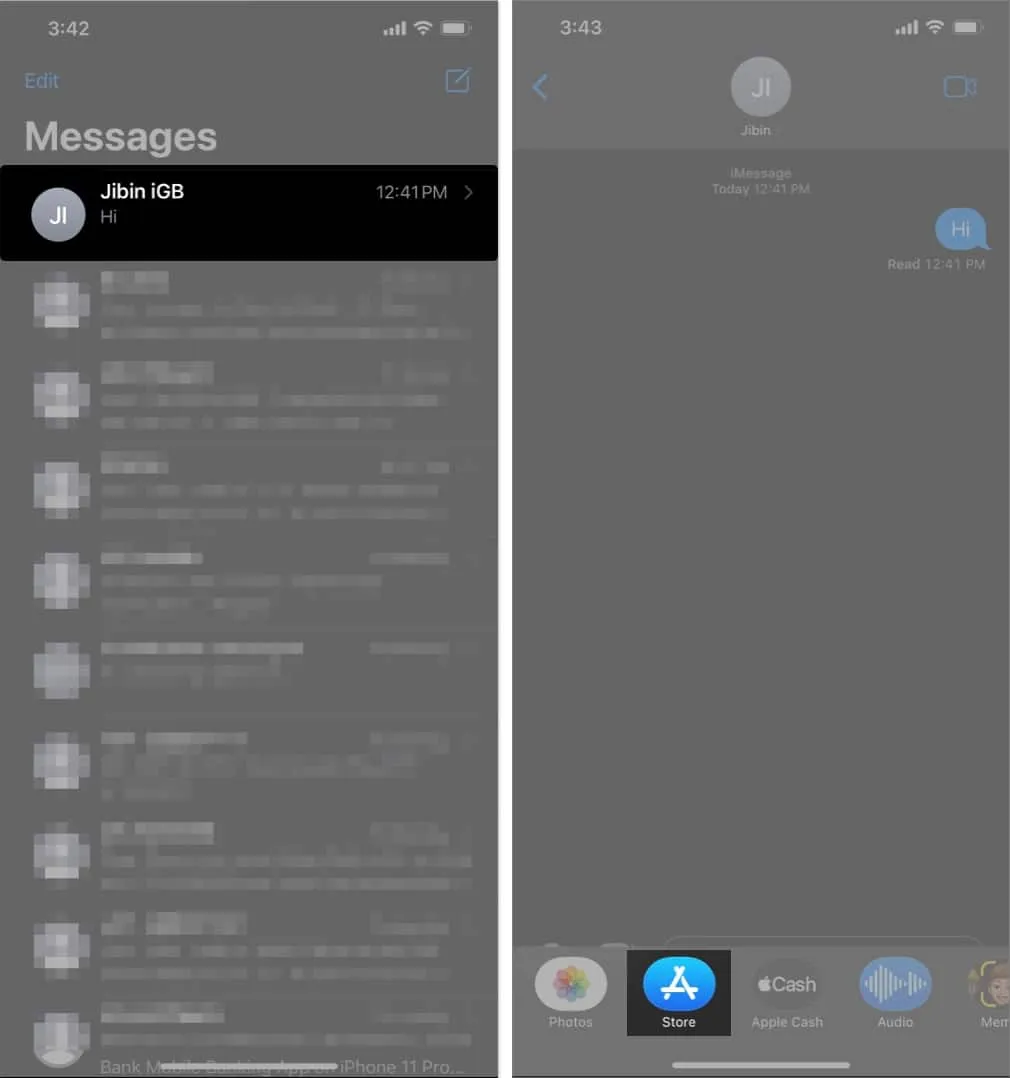
- Maintenant, tapez GamePegion dans la barre de recherche.
- Appuyez sur l’ icône Obtenir pour télécharger ce module complémentaire.
- Si vous y êtes invité, vérifiez que vous êtes le propriétaire et attendez que le téléchargement réussisse.
- Appuyez sur Ouvrir une fois le fichier téléchargé avec succès.
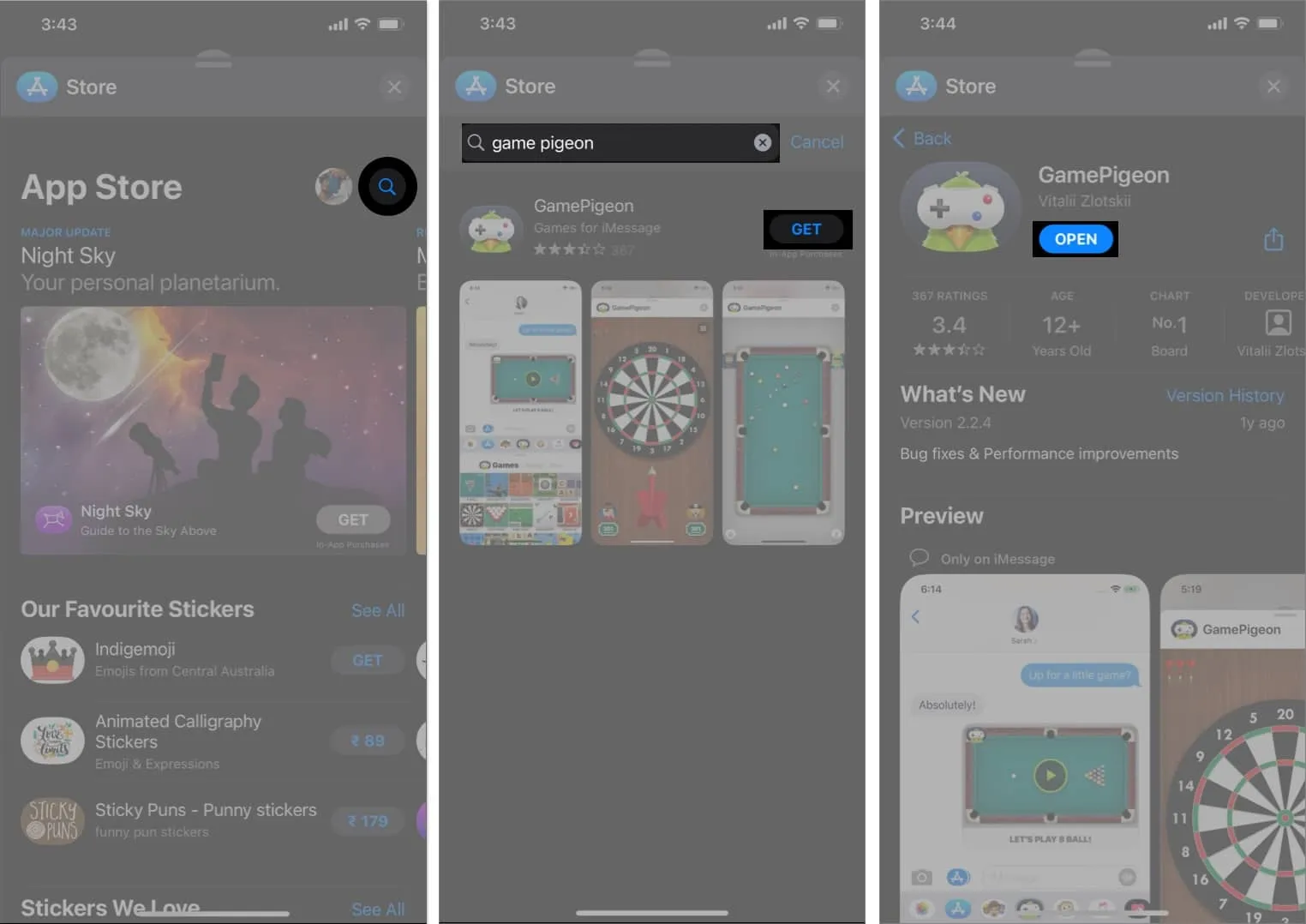
- Revenez à cela. Sélectionnez Gomoku dans le menu Jeux.
- Si vous le souhaitez, ajoutez un texte sous l’invitation au jeu → Appuyez sur Envoyer (↑).
- Vous serez invité avec une alerte WAITING FOR OPPONENT sur votre écran de jeu.
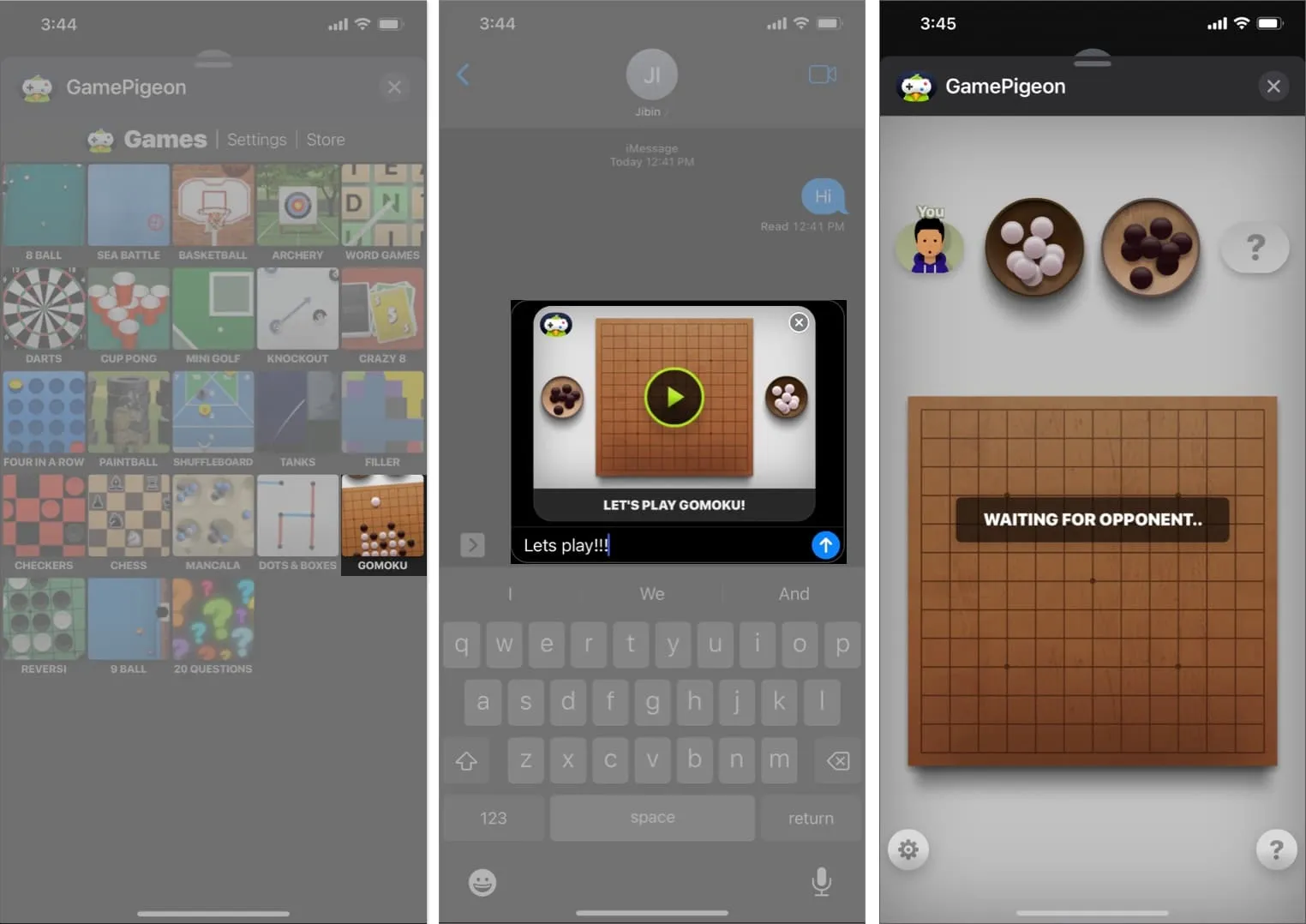
- Pendant ce temps, votre ami doit accepter l’invitation à commencer le jeu.
- Au début du jeu, le joueur invité avec des marqueurs noirs doit faire le premier pas.
- Appuyez sur Envoyer pour finaliser votre déménagement.
- Suivi du premier coup, le deuxième joueur avec le marqueur blanc doit poursuivre le jeu en conséquence.
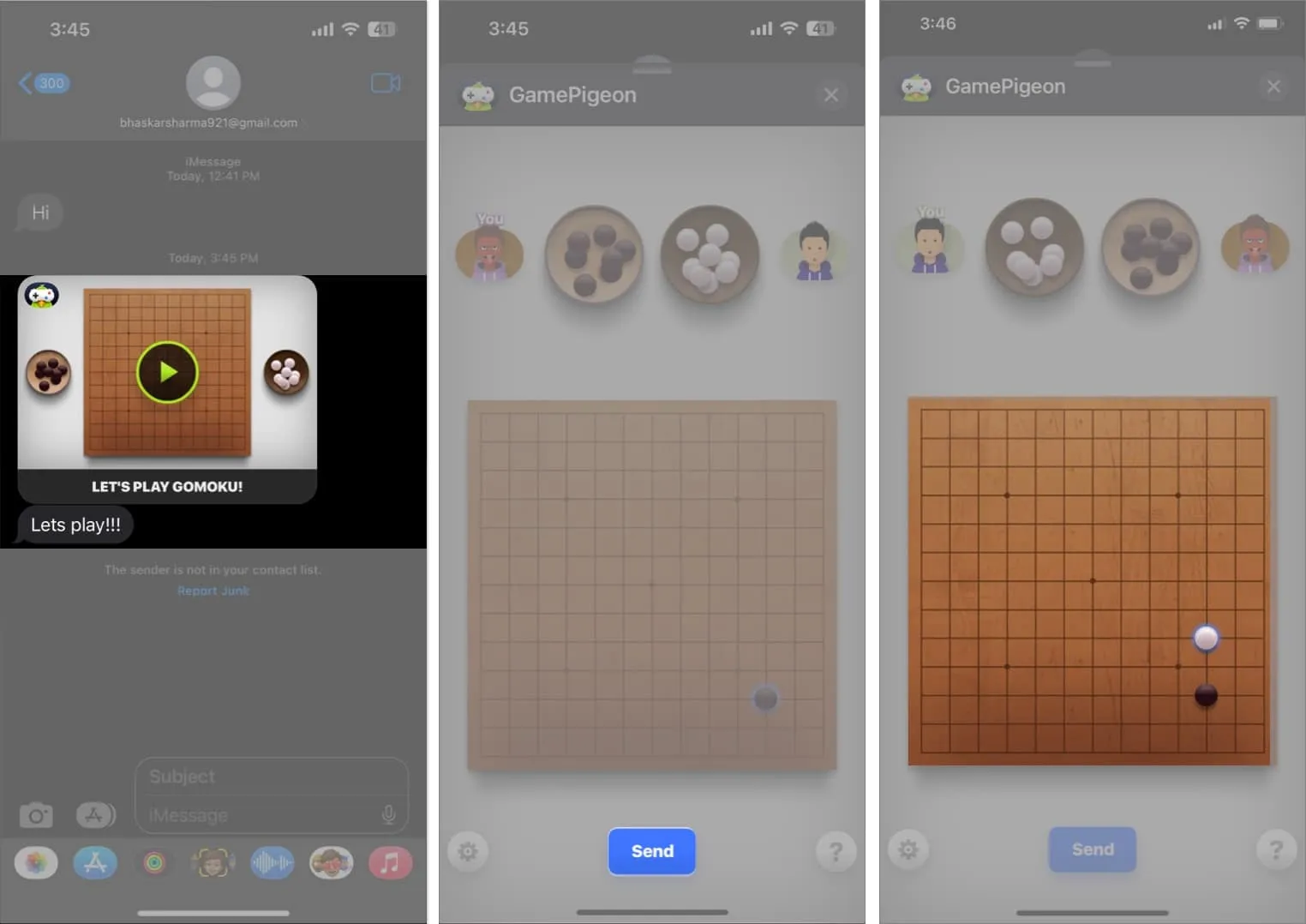
- Selon les règles du jeu, la première personne qui réussit à placer cinq marqueurs consécutifs sera déclarée gagnante.
- Si vous souhaitez quitter, appuyez simplement sur l’ icône Fermer dans le coin supérieur droit.
- De plus, vous pouvez modifier l’interface utilisateur du jeu selon vos préférences en appuyant sur l’ icône Paramètres .
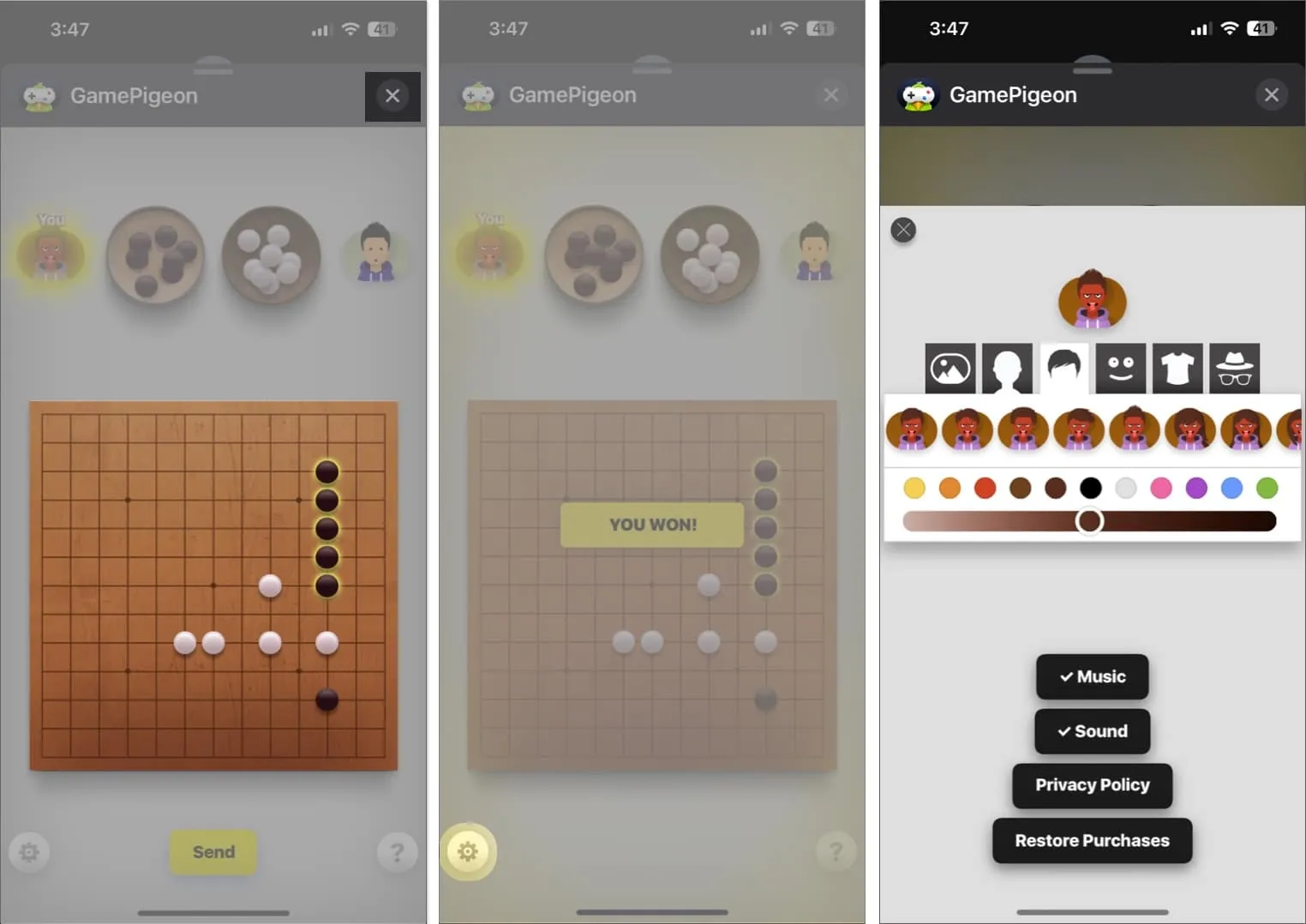
FAQ
Puis-je tricher dans Gomoku sur iMessage ?
Bien que la triche ne soit pas encouragée, vous pouvez techniquement tricher dans Gomoku sur iMessage en communiquant avec votre adversaire en dehors du jeu. Cependant, cela va à l’encontre de l’esprit du fair-play et peut gâcher le plaisir du jeu.
Puis-je jouer à Gomoku sur iMessage avec plus de deux joueurs ?
Techniquement, iMessage ne prend en charge que les jeux à deux joueurs de Gomoku. Cependant, si vous avez une discussion de groupe avec plusieurs joueurs, vous pouvez jouer à tour de rôle les uns contre les autres et conserver le score manuellement.
Puis-je personnaliser la taille du tableau ou les couleurs des pièces dans Gomoku sur iMessage ?
Malheureusement, aucune option de personnalisation n’est disponible pour le tableau Gomoku sur iMessage. Vous devrez vous en tenir à la taille de tableau par défaut et aux pièces en noir et blanc.
Y a-t-il une limite de temps pour les déplacements dans Gomoku sur iMessage ?
Il n’y a pas de limite de temps intégrée pour les déplacements dans Gomoku sur iMessage. Il est recommandé de jouer en temps opportun pour maintenir le jeu en mouvement et éviter de frustrer votre adversaire.
Défiez votre ami aujourd’hui !
Jouer à Gomoku sur iMessage est une expérience amusante et addictive, parfaite pour les fans de jeux occasionnels et les joueurs compétitifs. Avec ses règles simples et son gameplay stratégique, il est facile à apprendre mais difficile à maîtriser. Gomoku sur iMessage offre des heures de divertissement et des possibilités infinies. Alors qu’est-ce que tu attends? Commencez à jouer à Gomoku sur iMessage dès aujourd’hui et vivez le frisson de ce jeu intemporel.
Merci pour la lecture. S’il vous plaît laissez vos pensées dans la section des commentaires ci-dessous.
- iMessage ne fonctionne pas sur votre iPhone ? Comment le réparer
- Comment changer la couleur des bulles d’iMessage sur iPhone et iPad
- Façons de réparer « Appuyer pour télécharger » ne fonctionne pas dans iMessage



Laisser un commentaire